Инструкция по настройке Zoiper 5
Устанавливаем приложение под вашу платформу с официального сайта Zoiper 5 и установите его. При запуске приложения откроется окно:
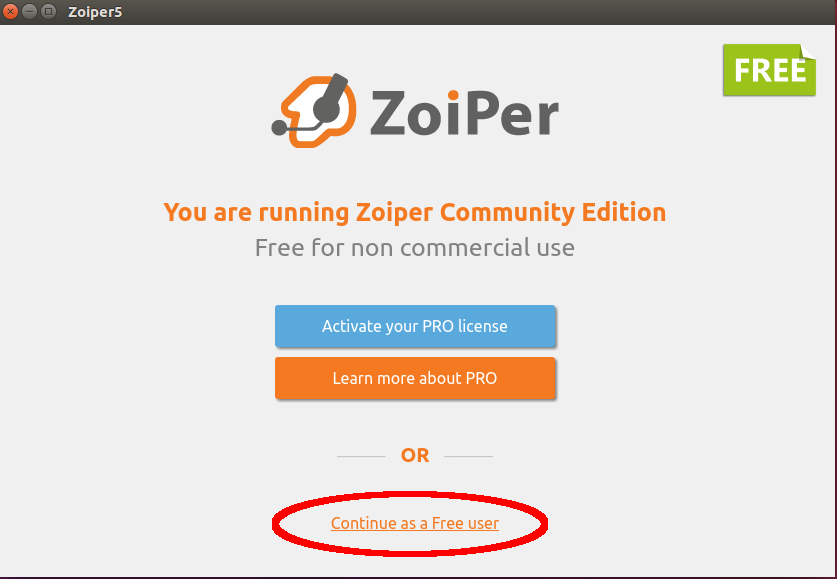
Выбираем Continue as Free user.
В следующем окне вы указываем данные учетной записи
- User: 701 (номер подключаемого пользователя)
- Password: пароль (Берется в разделе Пользователи АТС для соответствующего номера)
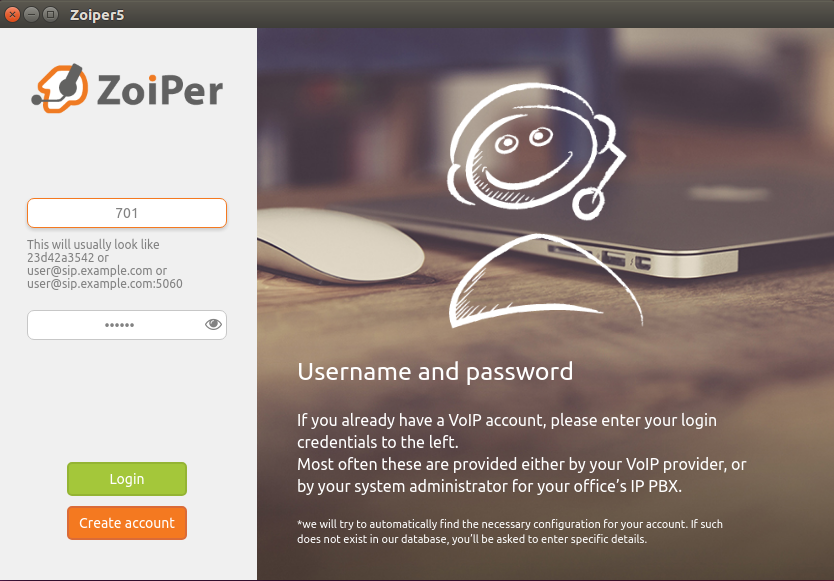
Нажимаем Login. Далее указываем домен вашей учетной записи
- Hostname: YourName.digitoffice.ru (название вашей учетной записи)
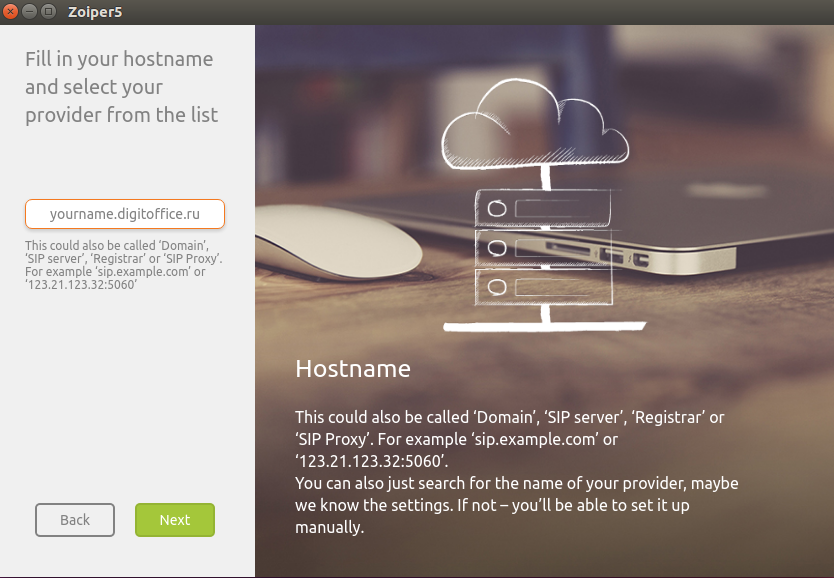
Нажимаем Next. Далее необходимо поставить галочку на дополнительных настройках и указать прокси-сервер. Поле Authentication username оставляем пустым.
- Outbound proxy: sip.digitoffice.ru
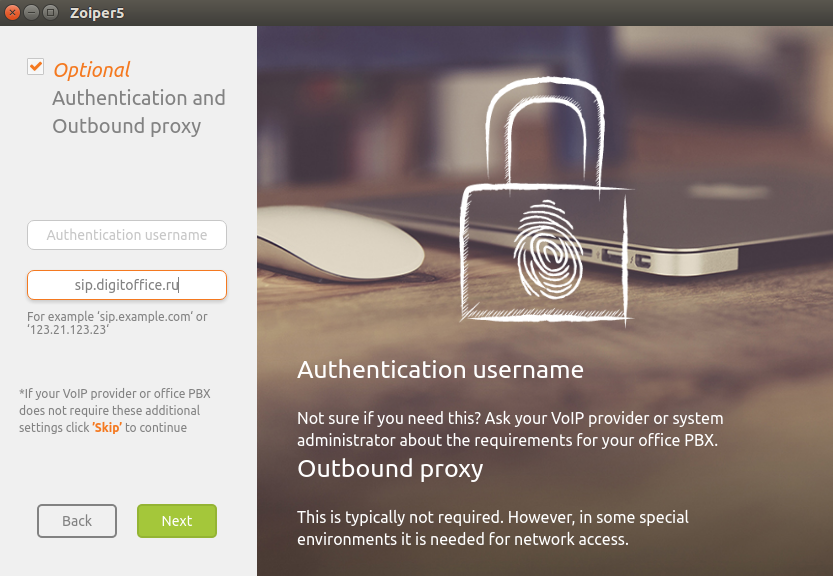
Нажимаем Next. Далее система начинает тестировать подходящие протоколы. Нам подходят SIP TCP или SIP UDP. Если предыдущие настройки указали верно, один из протоколов выделится зеленым цветом.
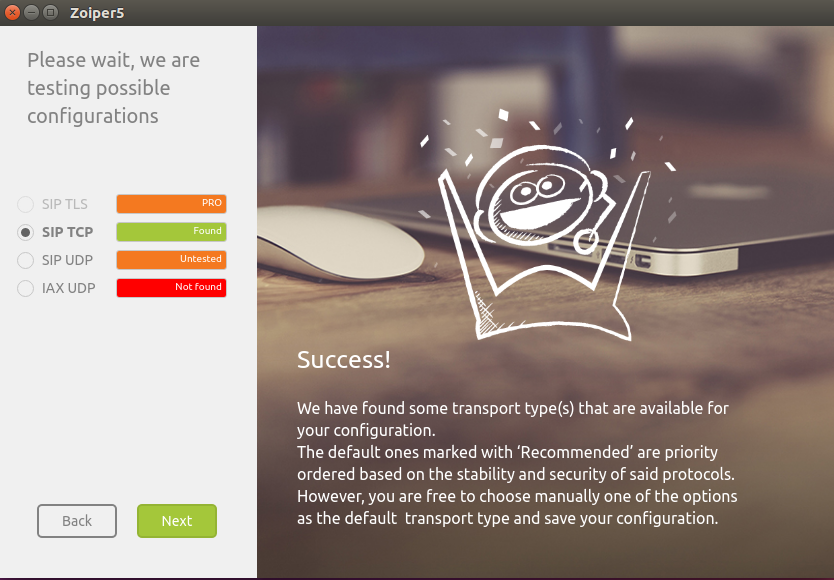
Нажимаем Next и откроется основное окно программы. Зеленая галочка в верхнем левом углу говорит, что все настройки сделали верно. Можно набрать номер и протестировать звонок.
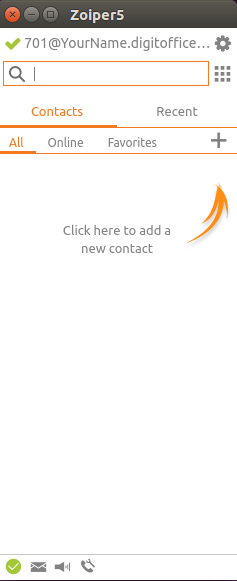
Дополнительные настройки
Если возникли сложности с качеством голоса, можно изменить дополнительные настройки. Для этого нажмите на шестеренку в правом верхнем углу программы. Откроется окно с настройками. Нажимаем Accounts и выбираем название вашей учетной записи.
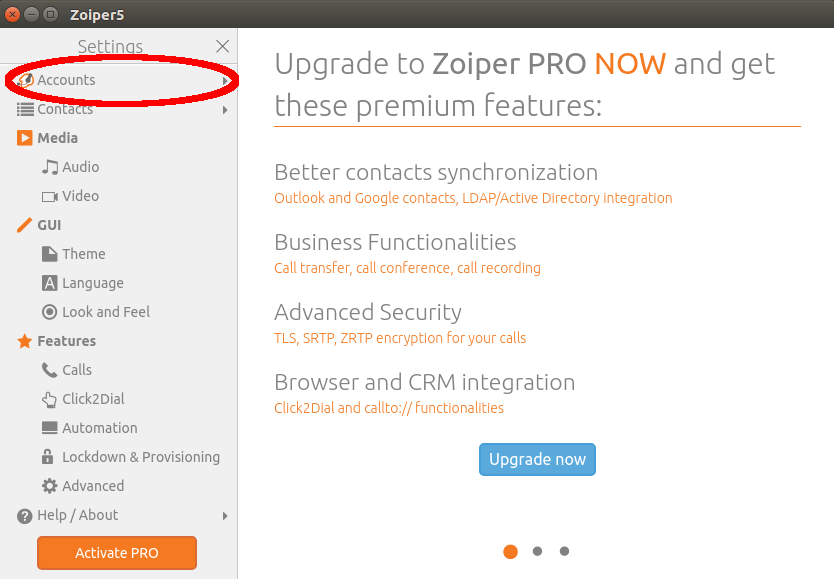
Далее нажимаем на Advanced для отображения полного списка настроек.
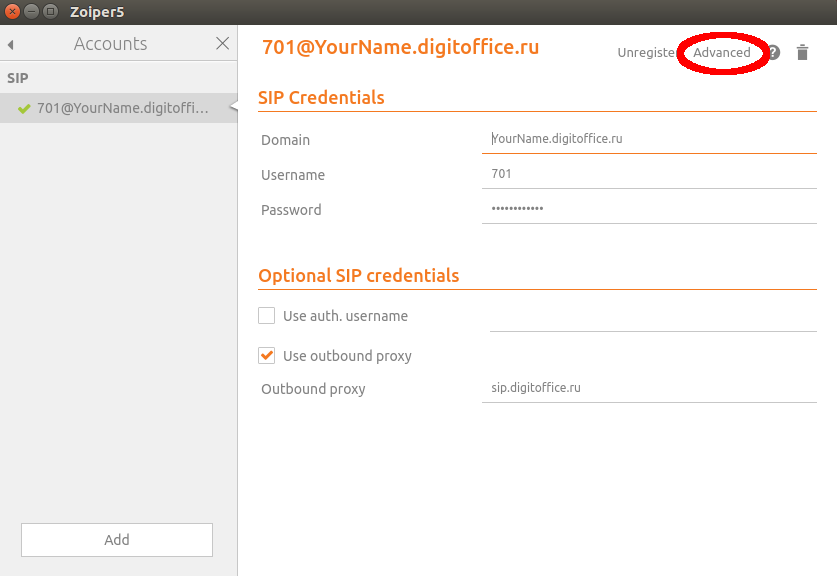
Ищем в настройках Audio codecs и в окне Selected codecs оставляем только следующие настройки:
- Первый: G.711 mu-law
- Второй: G.711 a-law
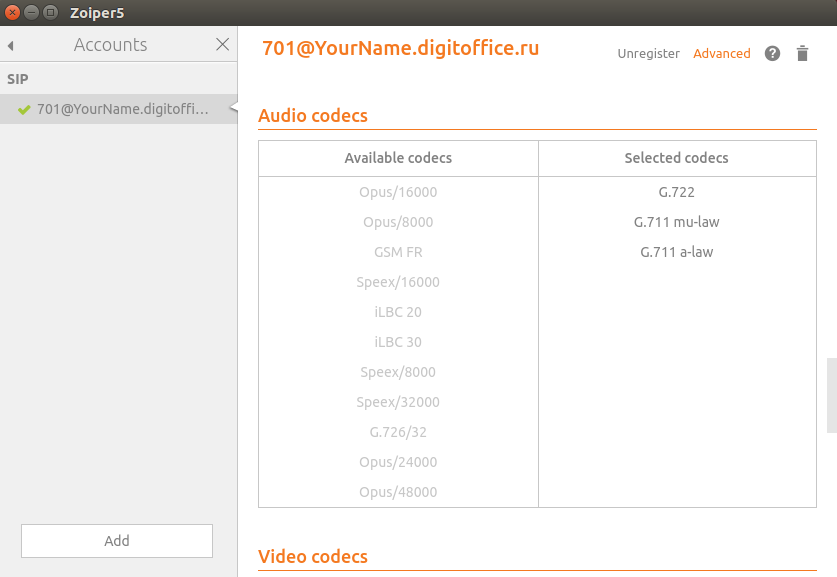
В этом же окне в разделе Network related можно сменить протокол Transport с TCP на UDP.